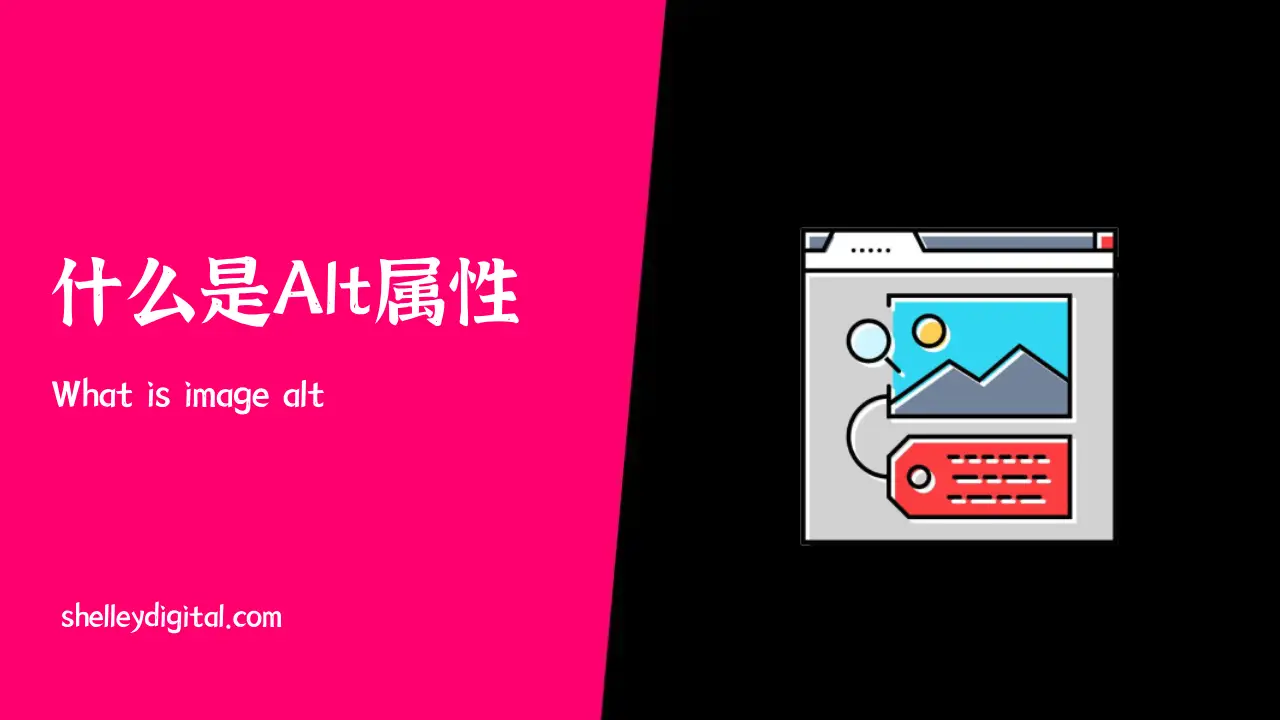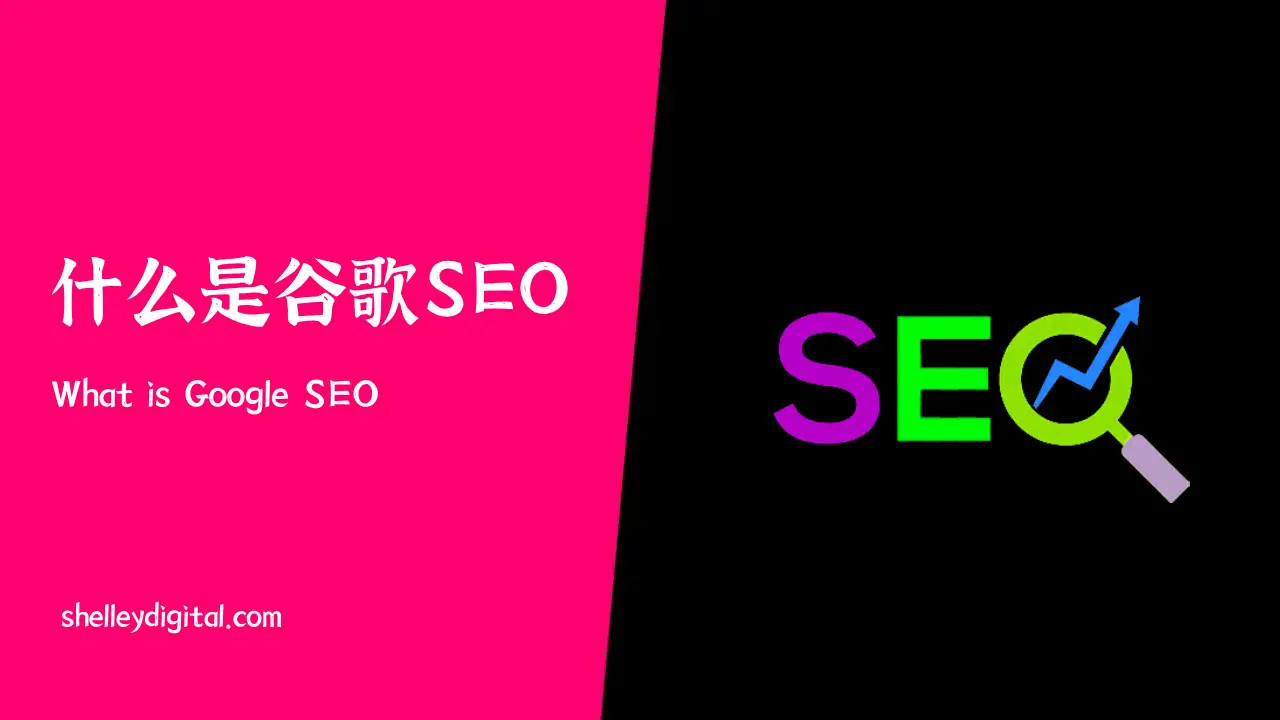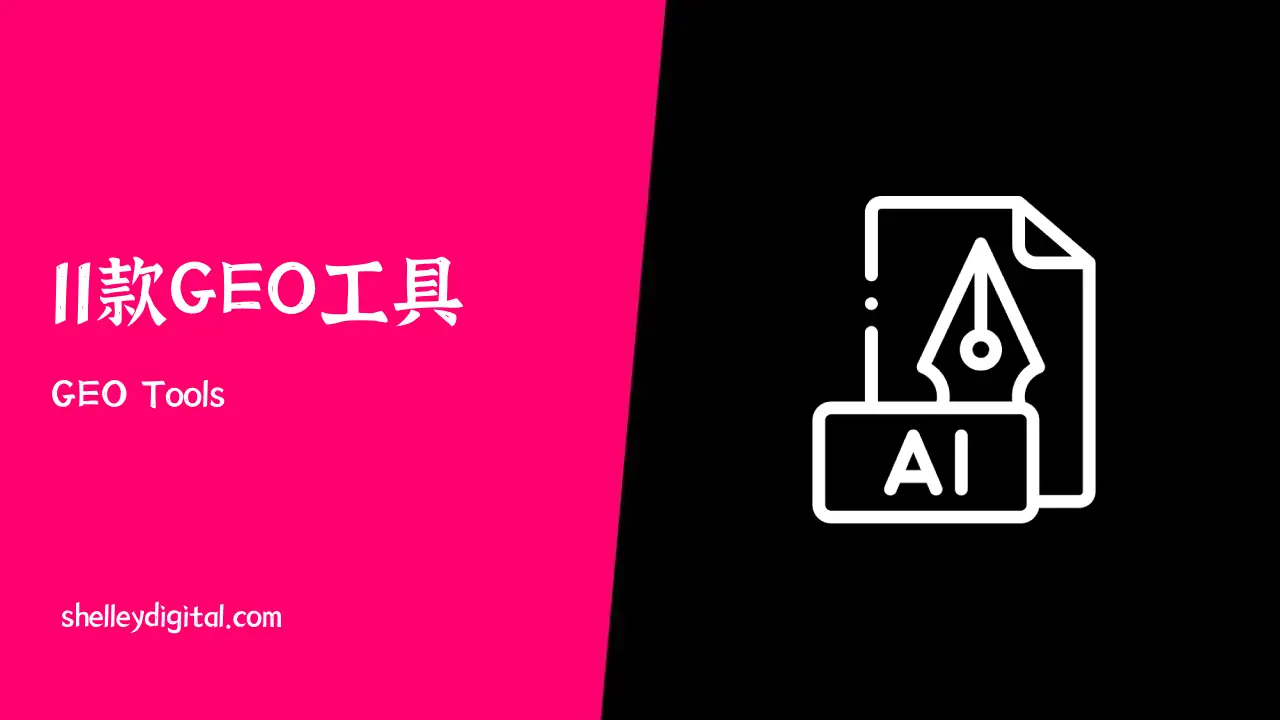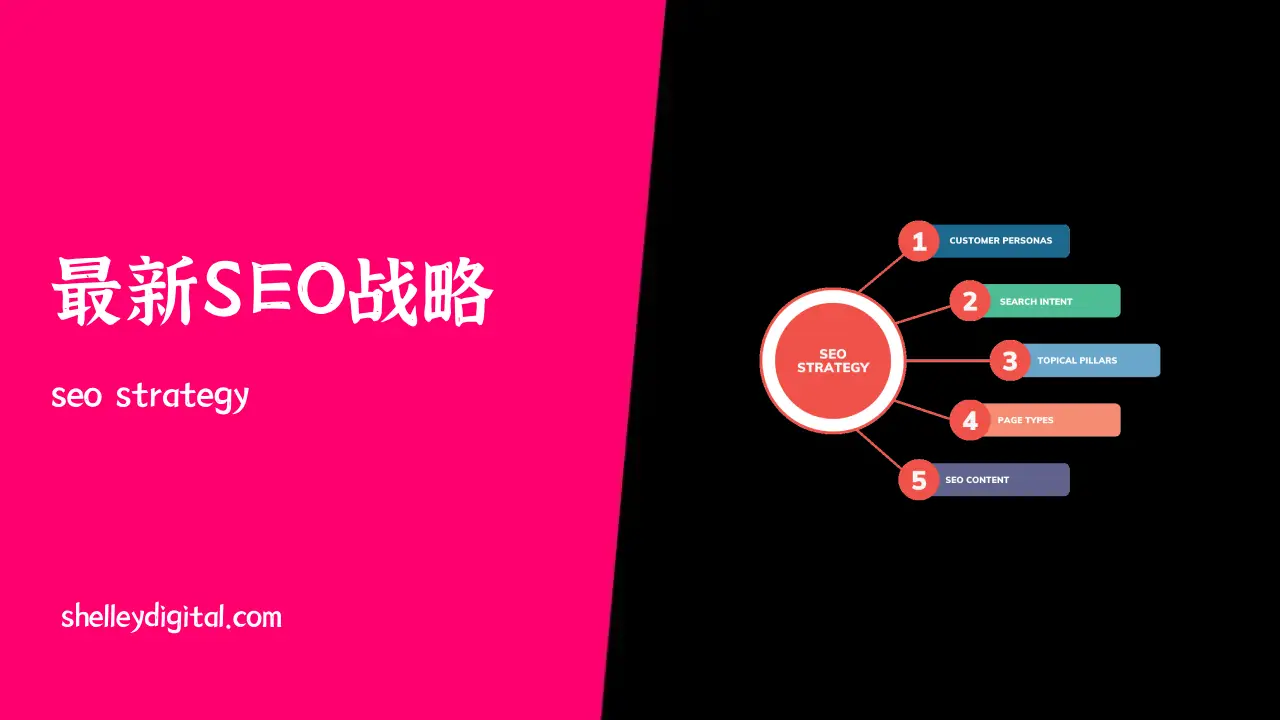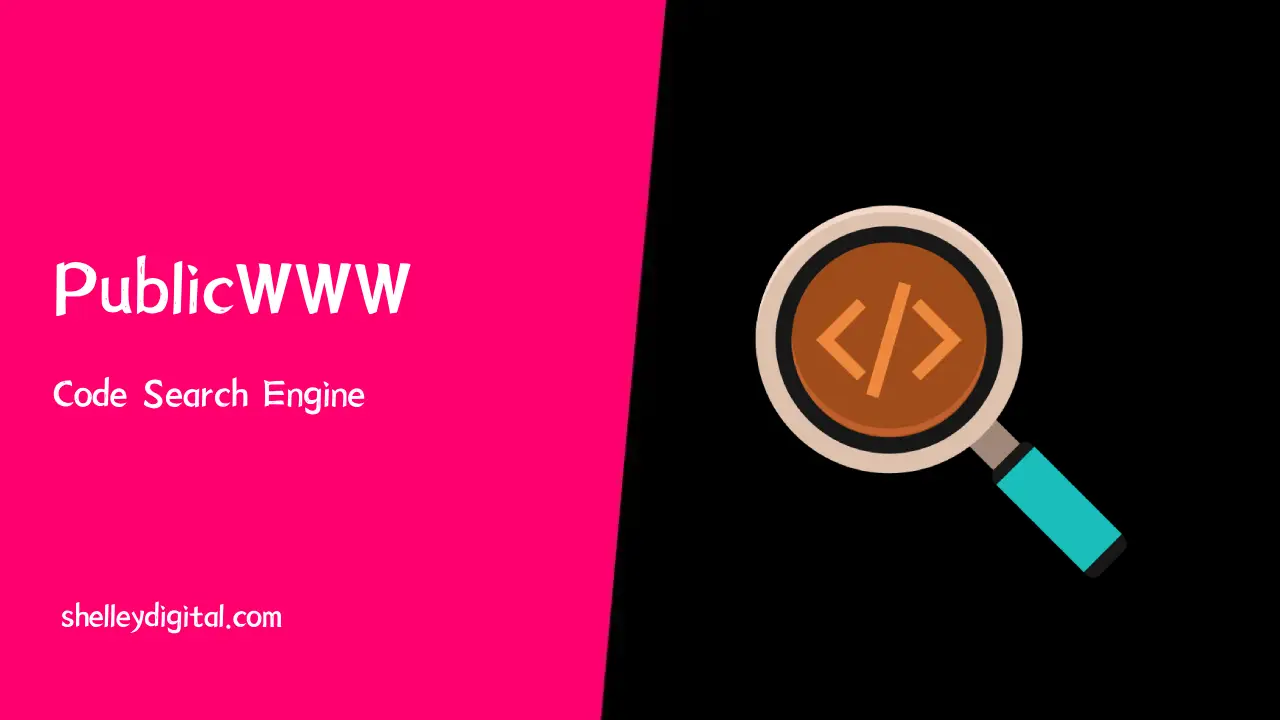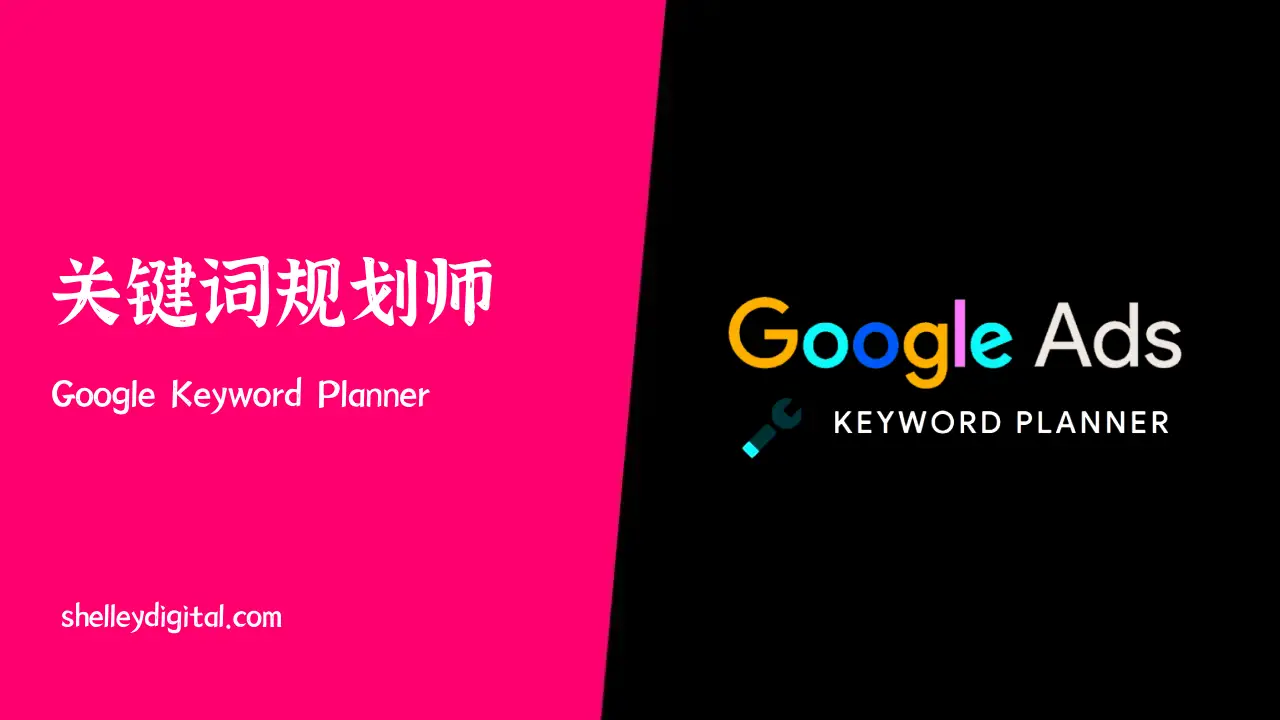外贸独立站搭建完成之后,就可以筹备和发布你的网站文章了。这篇博客就给大家说说如何编辑和发布WordPress文章。
为什么要写博客文章?

撰写独立站博客有许多重要原因,以下是一些主要的理由:
- 建立品牌: 独立站博客是展示个人或品牌形象的绝佳平台。你可以塑造专业形象、传达价值观,吸引粉丝、客户或读者,树立品牌权威。
- 完全自主内容: 在独立站博客上,你可以发布任何你想要的内容,无需受限于平台政策或算法。你可以自由地分享知识、观点,提供有价值的内容,吸引目标受众。也就是通过优质的博客来做网站的内容营销。
- 长期价值: 独立站博客的内容可以长期存在,随着时间的推移,积累起来形成有价值的资源库。这些内容能够持续吸引流量,增加网站的曝光度和影响力。
- SEO优化: 通过优化你的独立站博客,你可以在搜索引擎中获得更好的排名。良好的SEO能够增加你的网站可见性,吸引更多有兴趣的访客。
- 社交媒体扩展: 独立站博客可以成为你社交媒体内容的中心,通过在博客上深度阐述内容,吸引更多社交媒体受众,提高品牌曝光度。
独立站博客为你提供了更多的自主权、品牌建设机会、长期价值和收入潜力。它是展示你的专业知识、吸引目标受众、实现个人或品牌目标的有效途径。
如何添加新文章?
打开WordPress后台仪表盘:仪表盘-> 文章-> 写文章
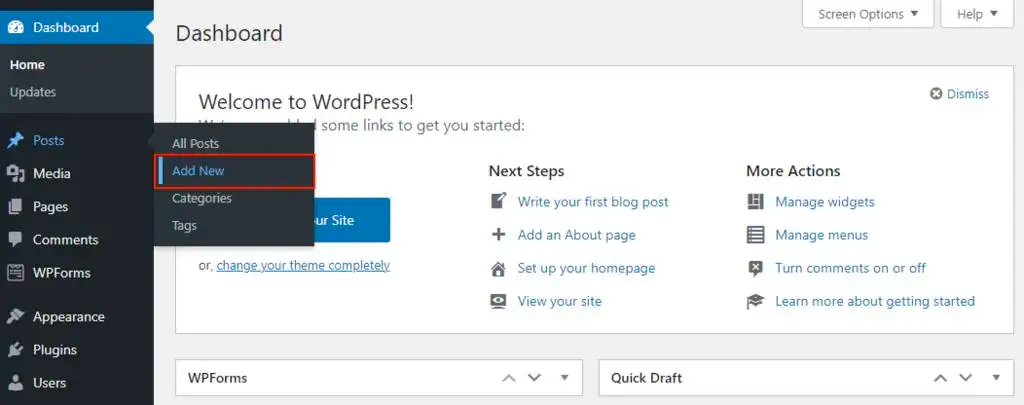
找到Post,点击Add New
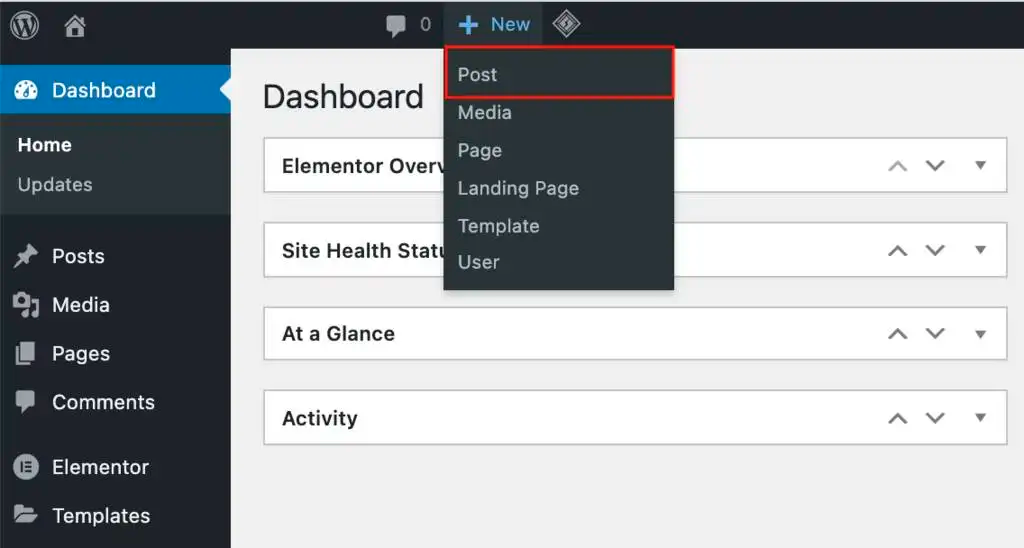
点击顶部任务栏中的“+”图标,进入文章的编辑界面。
经典编辑器编辑文章
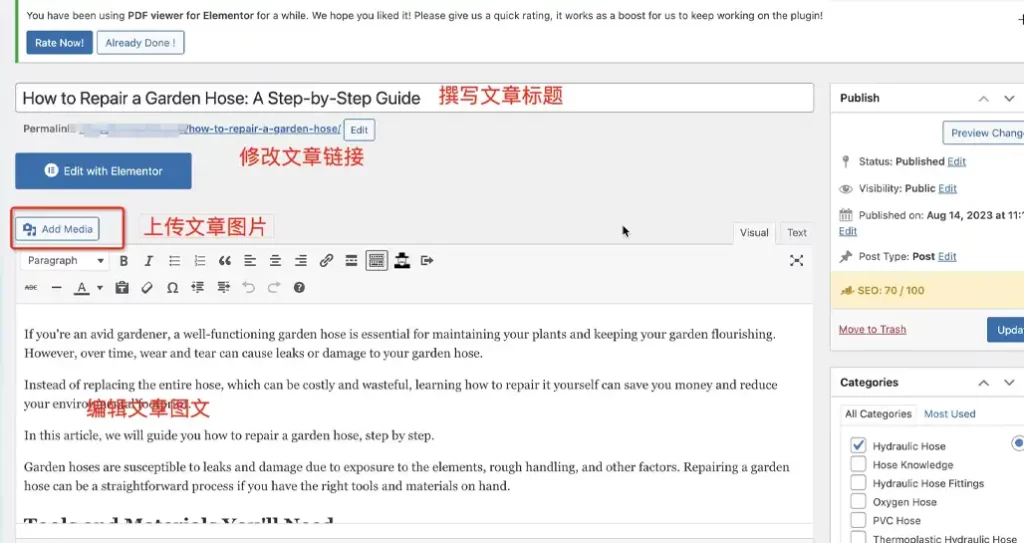
文章标题:撰写一个谷歌SEO标题
修改文章链接:url嵌入文章的核心关键词;url越短越好;不要出现不规则的字符;不要出现数字-2类似的重复url

上传图片:图片优化(图片大小不超过200K,WebP格式最好;添加alt属性
编辑图文内容:和编辑Word文档类似,设置粗体,H2标签等等
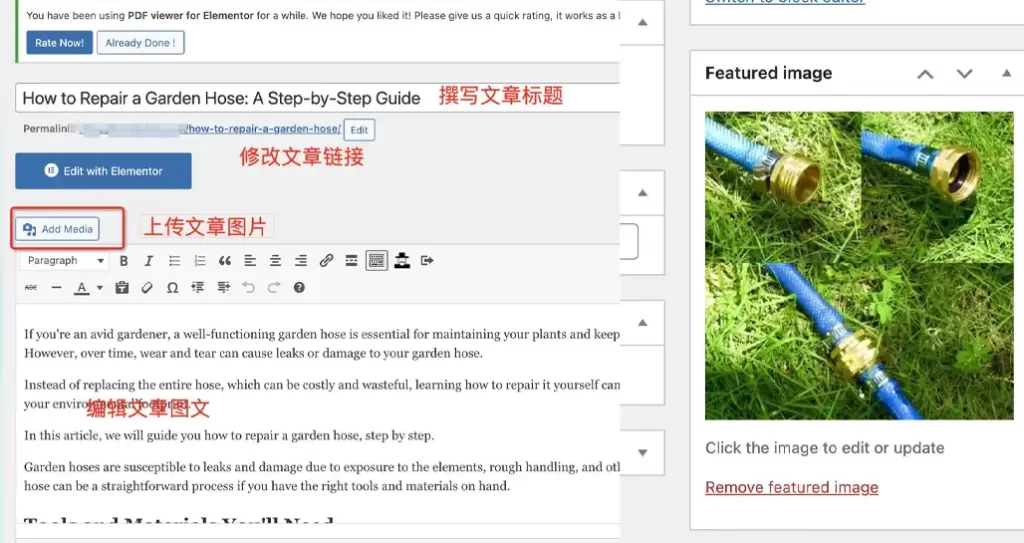
设置文章封面(在电脑本地用Photoshop处理图片,风格尺寸尽量统一)
一切都编辑好了之后,尤其要检查你的链接,然后点击发布就可以了
古腾编辑器编辑文章
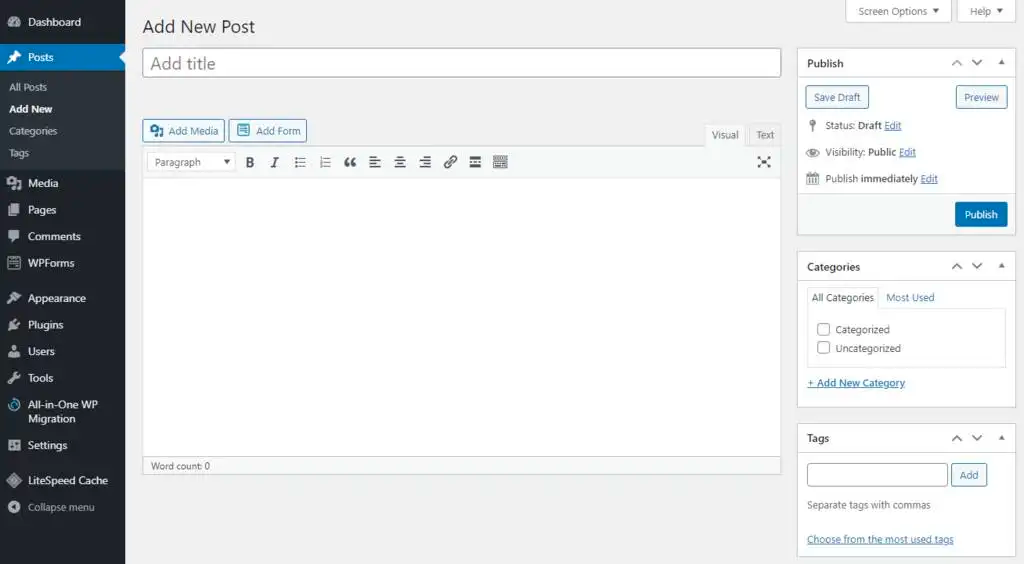
区块编辑器,也称为古腾堡编辑器,使用拖放界面来添加和编辑内容。内容被格式化为可以在页面上轻松移动的区块。
和经典编辑器一样,古腾堡编辑器来编辑文章的标题,链接url,添加多媒体图片,设置文章封面等等。
所有的东西,确定无误之后,就可以点击发布了。
经典编辑器和古腾堡编辑器的区别
| 特点 | 经典编辑器 | 古腾堡编辑器 |
|---|---|---|
| 发布时间 | 早期版本中使用的编辑器 | 2018年WordPress 5.0版本引入 |
| 编辑方式 | 基于所见即所得(WYSIWYG)编辑 | 基于内容区块Block的编辑 |
| 内容组织 | 单一文本框编辑整篇文章 | 分割为多个可移动的内容块 |
| 可扩展性 | 功能有限,不太支持复杂布局和模块 | 支持更多插件,扩展性更强 |
| 用户友好性 | 简单,适合初学者 | 需要一定时间适应新的编辑方式 |
| 自定义性 | 相对较低,需要更多自定义代码 | 通过自定义块和插件实现丰富样式 |
| 响应式设计 | 部分支持响应式设计 | 更好地支持响应式和移动端排版 |
| 编辑体验 | 相对较老旧,用户体验一般 | 更现代化,提供更丰富的编辑体验 |
需要注意的是,个人和团队的偏好以及网站的具体需求也会影响编辑器的选择。经典编辑器和古腾堡编辑器各有优势和特点,你可以根据实际情况选择最适合的编辑器来创建和管理你的WordPress网站内容。
这两个编辑器,大家都可以根据自己的喜好进行选择。
经典编辑器和古腾堡切换
WordPress 5.0版本发布之后,后台默认的编辑器是Gutenberg古腾堡编辑器,有很多小伙伴不是很习惯。
所以,可以安装经典编辑器来实现经典编辑器,当然了,还可以随时切换。
https://wordpress.org/plugins/classic-editor/
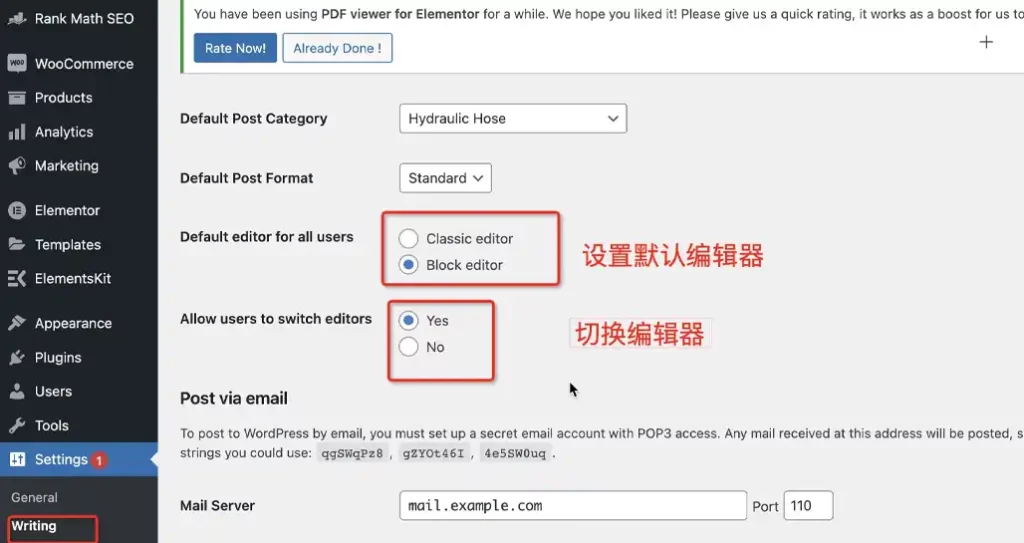
安装Classic Editor之后,就可以设置-> 写作-> 设置经典编辑器
Default editor to all users 设置默认编辑器
All users to switch editors 切换自己喜欢的编辑器
认识WordPress后台功能
以下是一些在WordPress中创建文章时广泛使用的术语:
- 标题和内容。文章或文章的主要方面。标题应该清楚地解释内容将是关于什么以及读者应该期待什么。
- 图像和媒体。使用所有类型的视觉辅助工具来提高文章的质量并改进网站的SEO。
- 特色图片。当您在这些平台上分享文章时,主图像将出现在搜索引擎和社交媒体上。
- 类别和标签。有助于组织内容。它可用于导航菜单。
- 固定链接和slug。主要用于帮助页面搜索引擎优化。
- 摘抄。用于吸引更多访问者的文章或文章的简短描述。
在WordPress中发布的关键术语:
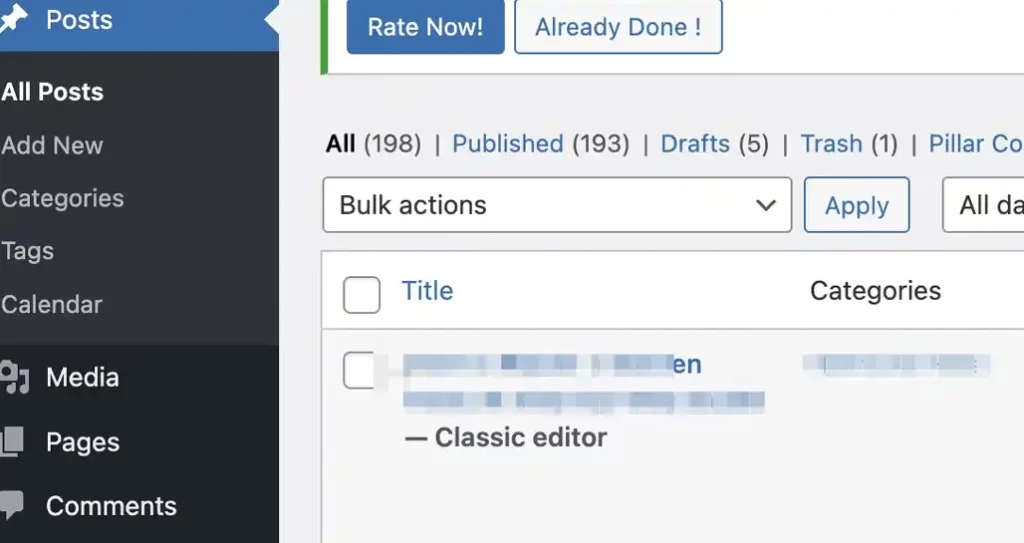
- Draft草稿。一块只能由后端用户访问,对公众或搜索引擎不可见。
- Preview预览。显示发布文章后最终用户会看到的内容。
- Published 已经发布过的文章
- Trash 垃圾箱(还可以恢复到草稿里)
最后,还有什么关于WordPress发布的问题,随时联系我吧~